Warum wird Roblox auf dem Mac nicht aktualisiert? (und Korrekturen)
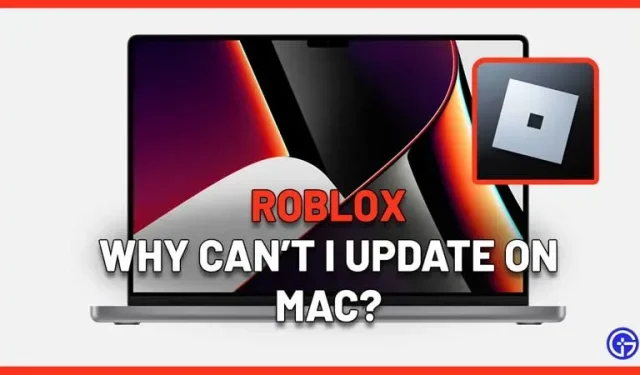
Möchten Sie wissen, warum Roblox auf dem Mac nicht aktualisiert wird? Benutzer, die auf die Fehlermeldung „Roblox kann nicht aktualisiert werden“ stoßen, sollten sich darüber im Klaren sein, dass es viele Gründe dafür geben kann. Sie müssen verschiedene Schritte zur Fehlerbehebung ausprobieren, um das Problem einzugrenzen. Dies kann auf Internetprobleme, beschädigte Dateien oder Kompatibilitätsprobleme zurückzuführen sein. Wenn Sie über eine normale Internetverbindung verfügen, lesen Sie die folgenden Tipps, die Ihnen möglicherweise dabei helfen können, schnell ein Upgrade durchzuführen.
Behebung des Fehlers, dass Roblox auf dem Mac nicht aktualisiert wird
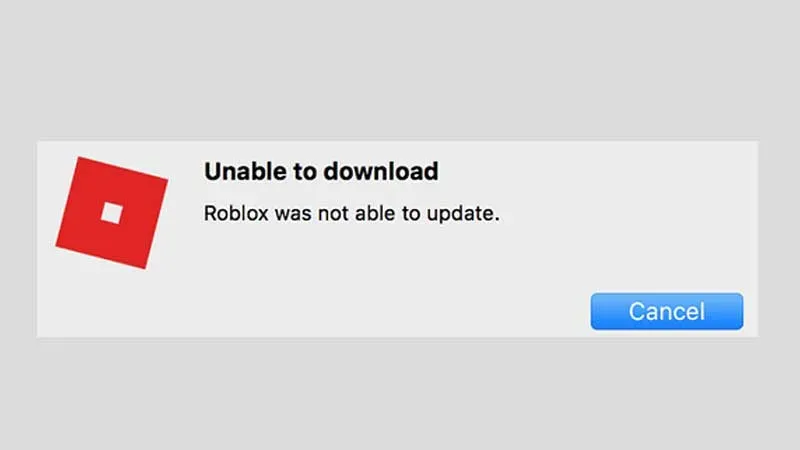
- Setzen Sie Roblox vollständig zurück, indem Sie die Einstellungsdateien löschen. Gehen Sie zu Bibliothek > Einstellungen und löschen Sie alle Roblox-Com. Wenn Sie Roblox Player oder Studio neu starten, werden die Dateien automatisch neu installiert.
- Deinstallieren Sie Roblox und installieren Sie es erneut.
- Wenn Sie Roblox über den Safari-Webbrowser verwenden und Probleme auftreten, versuchen Sie es mit Google Chrome oder Firefox und prüfen Sie, ob der Fehler weiterhin besteht.
- Stellen Sie sicher, dass sich das Roblox-Symbol derzeit in Ihrem Dock befindet. Außerdem sollte die Roblox-App in Ihrem Anwendungsordner erscheinen.
- Versuchen Sie, Roblox vom Dock aus zu starten, wenn beim Spielen über die Website Probleme auftreten.
- Wenn Sie ein VPN verwenden, deaktivieren Sie es und prüfen Sie, ob Sie Roblox anschließend aktualisieren können. Dies liegt daran, dass die Möglichkeit besteht, dass ein VPN Ihren Mac daran hindert, eine Verbindung zu den Roblox-Servern herzustellen.
So deinstallieren Sie Roblox auf dem Mac
Benutzer benötigen Launchpad, um aus dem App Store heruntergeladene Apps zu deinstallieren.
- Klicken Sie im Dock auf Launchpad oder laden Sie es aus dem Anwendungsordner herunter.
- Halten Sie nun die Wahltaste gedrückt oder klicken Sie auf eine App und halten Sie sie gedrückt, bis alle Apps wackeln.
- Klicken Sie auf die Schaltfläche x, um die App zu deinstallieren.
- Klicken Sie dann auf „Löschen“, um Ihre Aktionen zu bestätigen.
So installieren Sie Roblox auf einem Mac neu
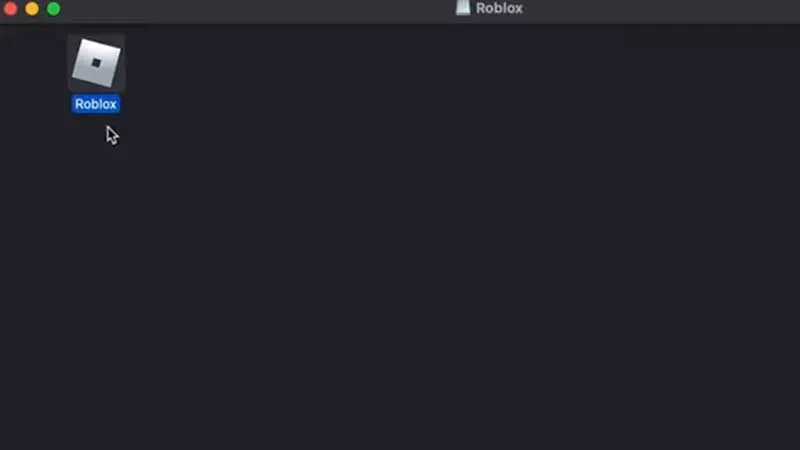
Gehen Sie zur Neuinstallation zu Roblox.com und melden Sie sich bei Ihrem Konto an. Drücken Sie dann bei einem beliebigen Spiel die grüne PLAY-Taste und die neueste Version des Roblox-Players wird auf Ihren Mac heruntergeladen.
Kontaktieren Sie Support
Wenn alle oben genannten Tipps zur Fehlerbehebung nicht funktionieren, hilft Ihnen der Roblox-Support. Gehen Sie zur offiziellen Support-Seite und erläutern Sie das aufgetretene Problem.
Und hier geht es darum, den Roblox-Update-Fehler auf dem Mac zu beheben.



Schreibe einen Kommentar